Sigurno uklanjanje Ubunta iz Under Windows

- 733
- 164
- Donald Willms
Događa se da je za rješavanje određenih problema potrebno instalirati Ubuntu preko operativnog sustava Windows OS dostupan na računalu. Nakon nekog vremena, potreba za tim može nestati, a onda morate ukloniti Ubuntu tako da on ne utječe na prozore ni na koji način ne utječe na prozore. Samo s ovim problemom mnogi korisnici imaju poteškoće. U ovom ćemo članku detaljno pogledati kako sigurno izbrisati Ubuntu bez brisanja Windows. Shvatimo to. Ići!

Ako pokušate umetnuti disk za pokretanje s Windows -om i učitati ga iz njega, na ekranu ćete vidjeti prijedlog za instaliranje sustava Windows. U ovom slučaju morate odabrati stavku "Obnova sustava".
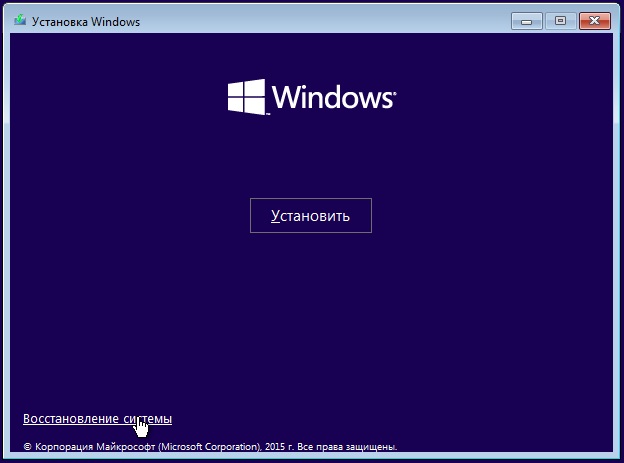
U izborniku koji se otvara, kliknite "Dalje", a zatim kliknite "naredbeni redak" u parametrima oporavka sustava.
Nakon što se na zaslonu pojavi prozor naredbenog retka, zapišite sljedeće naredbe:
- Bootrec.EXE /FIXMBR
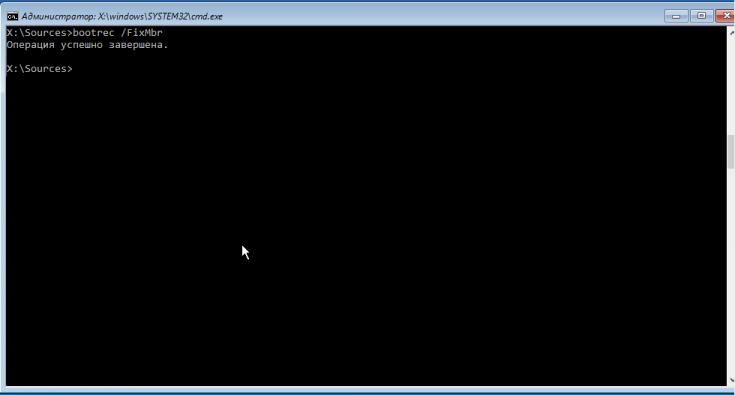
- Bootrec.EXE /FIXBOOT
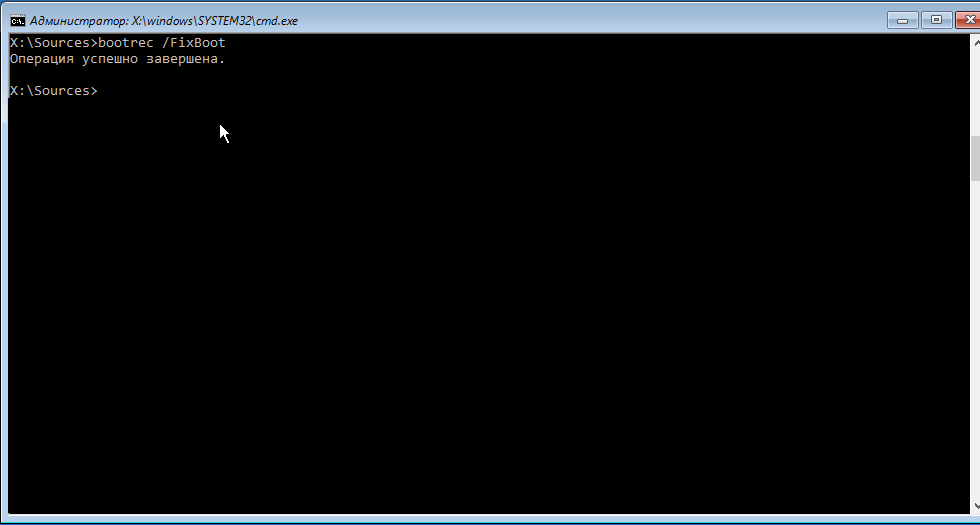
Prvi ulazi u sistemski direktorij s zapisom za pokretanje, a drugi - čini novi sektor za utovar.
Izvršenje ove dvije naredbe dovest će do činjenice da će se računalo odmah učitati iz sustava Windows. Ali morate se riješiti zaostalih datoteka (artefakti) ubuntu. Pročitajte više o tome u nastavku.
Postoji nekoliko načina za rješavanje ovog problema. Prvo je da trebate nazvati prozor "izvršiti" pomoću vrućih ključeva Win+R, a zatim registrirati naredbu "msconfig". Zatim pređite na karticu "Učitavanje" i aktivirajte stavku "Upotrijebite prema zadanim postavkama" za OS koji želite ostaviti. Zatim idite na "upravljačku ploču" i odaberite odjeljak "Sustav". U otvorenom prozoru otvorite karticu "Dodatno". Ispod u odjeljku "Preuzmi i vrati", kliknite gumb "Parametri". Uklonite ptice s točaka "Prikažite popis operativnih sustava" i "Opcije za oporavak prikaza". Kliknite U redu.
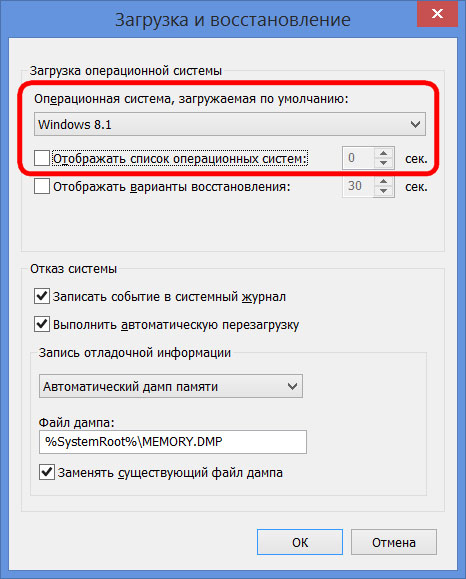
Sada unesite naredbeni redak s pravima administratora i izvršite naredbu:
BcdedIt
Pomoću ovog sustava sustava možete izbrisati Ubuntu iz izbornika opterećenja operativnog sustava. Kliknite na Ubuntu identifikator s desnim gumbom miša, nakon čega će se prikazati kontekstni izbornik, koji mora biti odabran "Mark". Tada će se pojaviti treperajući kursor sa strelicama "udesno", "lijevo", "gore", "dolje". Uz pomoć se premještanje provodi. Da biste istaknuli tekst, kliknite i držite tipku Shift zajedno sa strelicom "udesno". Nadalje, uzrokujući kontekstni prozor, kopirajte i umetnite tekst sa sličnom radnjom u kojoj trebate. Ako ste neiskusni korisnik, bolje je ne pribjeći BCDEDIT aplikaciji kako ne biste stvorili dodatne probleme. Ako ste sigurni - idite naprijed.
Nakon što je pokretač pokretača, završnu fazu treba provesti brisanjem svih particija koje je stvorio Ubuntu, koje su bile potrebne za osoblje operativnog sustava. To će trebati učiniti sljedeće:
- Kliknite na kombinaciju tipki "Win+R" i izvršite naredbu "Diskmgmt.MSC ";
- Pričekajte učitavanje prozora "upravljanje diskovima";
- Među predstavljenim odjeljcima pronađite one koje je vodio Ubuntu. Neće biti teško to učiniti, jer ste ih sami stvorili. Na primjer, u većini slučajeva ovo je: pokretač pokretanja s volumenom od 100 do 300 mb, korijenski volumen 20-30 MB, ljuljajući se s 2 na 8 GB i glavni odjeljak.
- Svaki od stvorenih odjeljaka mora se ukloniti klikom na njega desnom gumbom i odabirom "Izbriši Tom".
Zaključno, ostat će pravilno odlagati rezultirajući zadržani prostor, stvarajući novi dio diska ili pričvrstiti (proširiti se) na postojeći odjeljak.
Sada znate kako izbrisati Ubuntu iz Under Windows 7 ili Windows 10. Napišite u komentarima ako ste se uspjeli nositi s ovim zadatkom, razgovarati o svom iskustvu s drugim korisnicima i postavite bilo kakva pitanja na temu ovog članka.
- « Rundll32 postupak.exe - zašto je to potrebno i kako ga onemogućiti
- Kako provjeriti računalo pomoću programa AIDA64 »

